EXCEL2016怎么使用COUNTIFS函数
- 时间:2017-05-09 18:55
- 来源:三联
- 编辑:xwgod
EXCEL2016怎么使用COUNTIFS函数?;来看啊看EXCEL使用COUNTIFS函数统计符合多个条件的单元格
1、要统计的数据表格如下,第一个实例,就是统计如下图所示的所有缺考的人数。我们已知,缺考的人在F栏都有备注“缺考”俩字,c,d,e列都小于零的数字:

2、如下图所示,在单元格中输入公式=countif(f:f,"缺考")后回车,判断的方式就是统计一下f列里面值是“缺考”的单元格的个数:
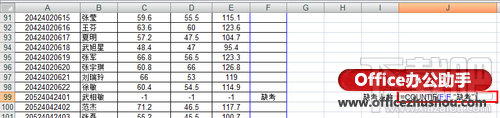
3、或者输入公式为=countif(e:e,"<0 img="" border="1" alt="使用COUNTIFS函数统计符合多个条件的单元格的方法" src="http://img17.3lian.com/d/file/201702/28/6914964be56fde63032c19430c6c12f0.png">60",d:d,">60")后回车:
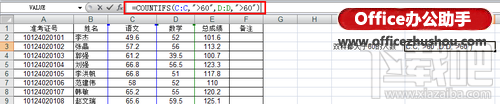
2、如下图所示,即可显示出所有两门成绩都大于60的人数了:

3、两个条件的判定方法就是在括号里填写成组的单元格和判断公式,但公式需要用直引号标记。
符合三个条件的单元格实例
1、本文实例为统计所有语文数学成绩都大于60,且总分大于130的人数。在单元格上输入公式为=countifs(c:c,">60",d:d,">60",e:e,">130")后回车:

2、如下图即可统计出符合条件的人数为90人:

注意事项:countifs后面的括号可以加多个条件,但每个条件都需要有两个参数,一个单元格选取,另外一个就是判断条件。
最近更新
-
 淘宝怎么用微信支付
淘宝怎么用微信支付
淘宝微信支付怎么开通?9月5日淘宝公示与微信
- 2 手机上怎么查法定退休时间 09-13
- 3 怎么查自己的法定退休年龄 09-13
- 4 小红书宠物小伙伴怎么挖宝 09-04
- 5 小红书AI宠物怎么养 09-04
- 6 网易云音乐补偿7天会员怎么领 08-21
人气排行
-
 Office 2016自定义选择组件安装方法(附工具下载)
Office 2016自定义选择组件安装方法(附工具下载)
Office2016不仅不能自定义安装路径,而且还不能选择安装的组件,
-
 office 2013/2010 免密钥激活破解教程
office 2013/2010 免密钥激活破解教程
office2013、office2010免密钥激活破解方法是很多朋友感兴趣的。
-
 最简单在Foxit PDF Editor合并pdf文档的方法
最简单在Foxit PDF Editor合并pdf文档的方法
最简单在FoxitPDFEditor合并pdf文档的方法,有时我们看到自己张比
-
 EXCEL忘记密码怎么办?EXCEL工作表怎么清除密码
EXCEL忘记密码怎么办?EXCEL工作表怎么清除密码
EXCEL是最常用的办公制表软件,有时候制作的工作表想为了保护数据
-
 Office 2016安装路径修改方法 安装位置随意改
Office 2016安装路径修改方法 安装位置随意改
Office2016安装程序不仅不能选择要安装的组件,而且连安装路径都
-
 office2010安装与激活
office2010安装与激活
office办公软件是一个电脑必备的软件来的。office2010这是一个强
-
 Foxit PDF Editor安装许可密钥
Foxit PDF Editor安装许可密钥
FoxitPDFEditor安装许可密钥,有了加密,我们有时在传送重要的文
-
 完美解决Office 2016 for Mac无限崩溃的问题
完美解决Office 2016 for Mac无限崩溃的问题
网友向小编反映“购买了office2016forMac正版后感觉很不给力!每
-
 Foxit PDF Editor怎么编辑PDF里面的文字
Foxit PDF Editor怎么编辑PDF里面的文字
FoxitPDFEditor怎么编辑PDF里面的文字,有时我们拿到一份新的PDF
-
 Foxit PDF Editor怎样将PDF页面旋转
Foxit PDF Editor怎样将PDF页面旋转
FoxitPDFEditor怎样将PDF页面旋转,有时我们做的PDF想把它旋转过
